win10开机密码怎么修改 win10在哪里更改开机密码
更新时间:2024-03-22 16:21:13作者:jkai
win10操作系统为小伙伴们提供了多种安全功能,其中之一就是开机密码。通过设置开机密码,我们可以防止未授权的用户访问我们的电脑。然而,有时候我们可能会忘记或者需要更改我们的开机密码,对此win10在哪里更改开机密码呢?下面小编就教大家win10开机密码怎么修改,快来一起看看吧。
方法如下:
1、首先点击左下角开始,然后进入上面的头像。
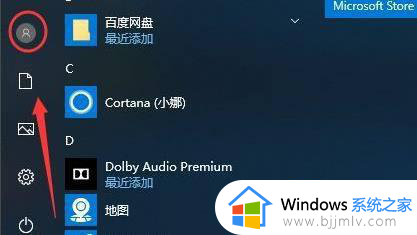
2、然后点击里面的“更改账户设置”。
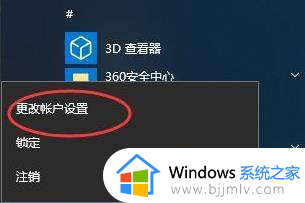
3、点击左侧的登录选项,并在右侧的密码下面点击“更改”。
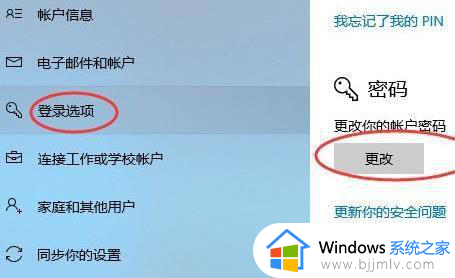
4、然后想输入原始的密码。
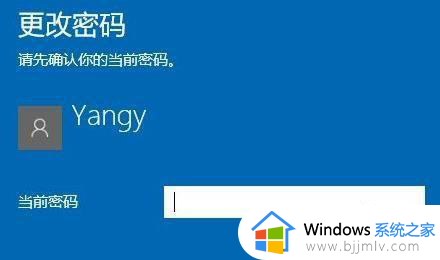
5、最后更改密码即可。

以上全部内容就是小编带给大家的win10开机密码修改方法详细内容分享啦小伙伴们如果你们也需要修改开机密码的话,就快点跟着小编一起来看看吧。
win10开机密码怎么修改 win10在哪里更改开机密码相关教程
- win10开机密码修改在哪里 win10开机密码怎么更改
- win10修改开机密码如何操作 win10电脑开机密码在哪里修改
- 修改开机密码win10设置方法 win10修改开机密码在哪里设置
- win10开机密码怎么更改密码 win10电脑如何更改开机密码
- win10系统怎么更改开机密码 win10系统如何修改开机密码
- win10电脑修改开机密码方法 win10开机密码怎么更改
- win10怎么更改电脑开机密码 win10电脑怎样更改开机密码
- win10系统如何修改开机密码 win10修改开机密码怎么设置
- win10怎么修改电脑的开机密码 win10电脑修改开机密码步骤
- win10改开机密码怎么改 win10开机密码如何更改
- win10如何看是否激活成功?怎么看win10是否激活状态
- win10怎么调语言设置 win10语言设置教程
- win10如何开启数据执行保护模式 win10怎么打开数据执行保护功能
- windows10怎么改文件属性 win10如何修改文件属性
- win10网络适配器驱动未检测到怎么办 win10未检测网络适配器的驱动程序处理方法
- win10的快速启动关闭设置方法 win10系统的快速启动怎么关闭
win10系统教程推荐
- 1 windows10怎么改名字 如何更改Windows10用户名
- 2 win10如何扩大c盘容量 win10怎么扩大c盘空间
- 3 windows10怎么改壁纸 更改win10桌面背景的步骤
- 4 win10显示扬声器未接入设备怎么办 win10电脑显示扬声器未接入处理方法
- 5 win10新建文件夹不见了怎么办 win10系统新建文件夹没有处理方法
- 6 windows10怎么不让电脑锁屏 win10系统如何彻底关掉自动锁屏
- 7 win10无线投屏搜索不到电视怎么办 win10无线投屏搜索不到电视如何处理
- 8 win10怎么备份磁盘的所有东西?win10如何备份磁盘文件数据
- 9 win10怎么把麦克风声音调大 win10如何把麦克风音量调大
- 10 win10看硬盘信息怎么查询 win10在哪里看硬盘信息
win10系统推荐